Reklama
 Brána Windows 7 Firewall je softvér, ktorý riadi vašu sieťovú prevádzku. Jeho predvolené správanie je povoliť odchádzajúce prenosy a zakázať prichádzajúce prenosy. Väčšina programov, ktoré vyžadujú zmenu oproti predvoleným nastaveniam, však môže do brány firewall systému Windows 7 pridať vlastné pravidlá, ktoré vyžadujú iba minimálny vstup od používateľa. Vďaka tomu je brána firewall systému Windows 7 veľmi pohodlným nástrojom, pretože na jej nastavenie a používanie nevyžaduje veľa pozornosti ani znalostí.
Brána Windows 7 Firewall je softvér, ktorý riadi vašu sieťovú prevádzku. Jeho predvolené správanie je povoliť odchádzajúce prenosy a zakázať prichádzajúce prenosy. Väčšina programov, ktoré vyžadujú zmenu oproti predvoleným nastaveniam, však môže do brány firewall systému Windows 7 pridať vlastné pravidlá, ktoré vyžadujú iba minimálny vstup od používateľa. Vďaka tomu je brána firewall systému Windows 7 veľmi pohodlným nástrojom, pretože na jej nastavenie a používanie nevyžaduje veľa pozornosti ani znalostí.
Pri používaní brány Windows 7 Firewall by ste si však mali uvedomiť niekoľko vecí. Tento článok, ktorý načrtáva niekoľko dôležitých bodov, vás oboznámi so základnými funkciami brány firewall systému Windows 7 a naučíte sa, ako ľahko prispôsobiť svoje správanie.
1. Výber umiestnenia v sieti určuje nastavenia brány firewall
Keď sa pripájate k novej sieti, systém Windows sa vás opýta, či ide o domácu, pracovnú alebo verejnú sieť. Výber má vplyv nielen na nastavenia siete, ale aj na to, ako brána Windows 7 Firewall lieči sieťovú prevádzku.
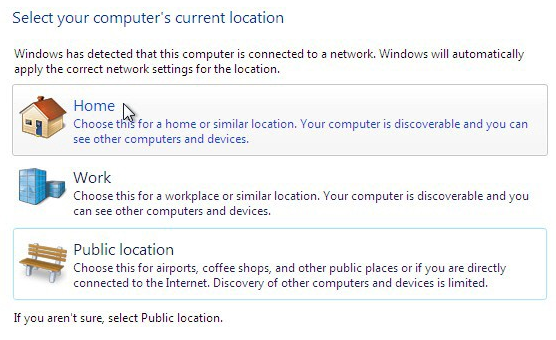
Po priradení siete k určitému profilu, t. J. Domov, do práce alebo verejnosti, sa na toto sieťové pripojenie vzťahujú pravidlá brány firewall pre tento profil. Môžete prispôsobiť nastavenia pre každý profil, t. J. Typ siete, a vytvoriť tak viac aktívnych profilov brány firewall.
Ak si nie ste istí, ku ktorému profilu ste priradili svoju sieť, môžete prejsť do aplikácie Windows Firewall Control Panel cez> štart > Ovládací panel > Systém a bezpečnosť > Brána Windows Firewall alebo jednoducho vyhľadajte> Brána Windows Firewall v> štart vyhľadávacie pole. Tu nájdete, ku ktorej sieti ste pripojení a aké nastavenia sa na ňu vzťahujú. Ak je počítač pripojený k doméne, môže sa zobraziť aj profil s názvom> Doménové siete.
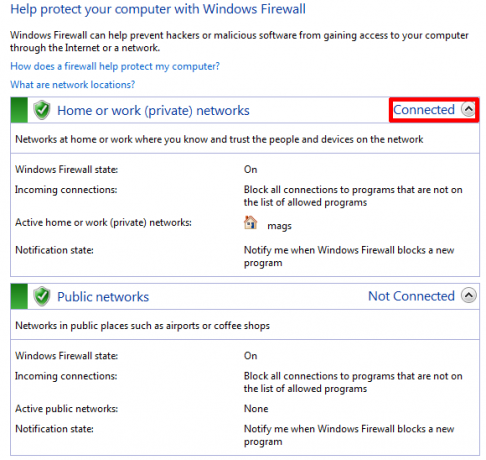
Mali by ste vedieť, že z hľadiska nastavení brány firewall nie je rozdiel medzi domácou alebo pracovnou sieťou. Obaja sú považovaní za súkromné, a preto sú hodení do toho istého hrnca. Ak však pracujete s pripojením Wi-Fi v práci, môžete zvážiť jeho označenie ako verejnej siete a priradiť tak reštriktívnejší profil siete.
2. Môžete povoliť alebo zamietnuť komunikáciu programov prostredníctvom brány Windows Firewall na základe skupiny sietí
Ako je uvedené vyššie, brána firewall riadi sieťovú prevádzku a môže odmietnuť komunikáciu programov prostredníctvom vášho pripojenia. V predvolenom nastavení brána firewall systému Windows 7 blokuje prichádzajúce pripojenia a umožňuje odchádzajúce pripojenia. Toto správanie však môžete prispôsobiť.
Jednoduchý spôsob, ako to dosiahnuť, je ísť do> štart a napíšte> povoliť program vo vyhľadávacom poli. Kliknite na prvý odkaz s textom> Povoliť program prostredníctvom brány Windows Firewall. Otvorí sa zoznam> Povolené programy, čo je skutočne zoznam povolených a odmietnuté programy.
Je to zoznam obidvoch, pretože môžete nastaviť začiarknutie, ktoré umožní alebo zakáže komunikáciu programov prostredníctvom brány Windows Firewall, alebo môžete kliknúť na ikonu> Povoliť ďalší program ... na pridanie programu, ktorý ešte nie je na zozname. Ak chcete vykonať zmeny, musíte najskôr kliknúť na ikonu> Zmeniť nastavenia Tlačidlo.
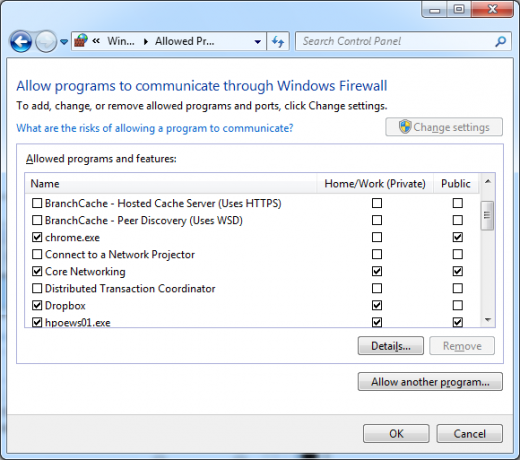
Ako vidíte na obrázku vyššie, môžete si zvoliť odlišné správanie na základe typu siete, ku ktorej ste pripojení. Napríklad Dropbox sa pridal do zoznamu a je nastavený na komunikáciu iba pri pripojení k súkromnej alebo domácej sieti, zatiaľ čo prenos cez verejnú sieť je zakázaný. Preto je dôležité zvoliť typ siete, ako je uvedené v prvom bode.
3. Povolenie programov pridať do brány firewall vlastné pravidlá
Ako je vidieť na príklade Dropbox vyššie, niektoré programy sa pridajú do zoznamu povolených alebo zamietnutých programov. Zvyčajne to vyžaduje vstup používateľa, pretože mení predvolené správanie brány Windows 7 Firewall, napríklad povolením prichádzajúcej prevádzky pre príslušný program. Ak inštalujete nový program a požiadate o potvrdenie výnimky, mali by ste túto žiadosť starostlivo skontrolovať skôr, ako kliknete na> Povoliť prístup, pretože potenciálne otvárate brány pre škodlivý softvér.
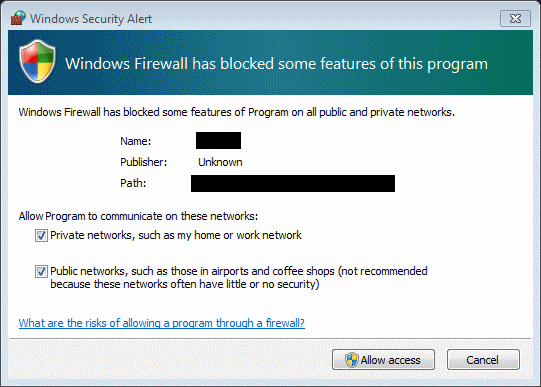
Stav upozornení môžete skontrolovať aj v aplikácii Ovládací panel brány Windows Firewall. Kliknite na tlačidlo> Zmena nastavení upozornení na ľavom bočnom paneli a skontrolujte, či je zapnutá brána Windows Firewall. Ak si želáte byť informovaný o zmenách, začiarknite políčko> Upozorniť ma, keď brána Windows Firewall zablokuje nový program.
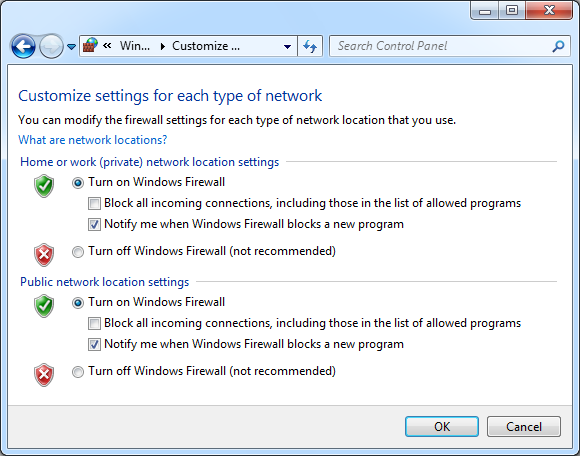
Ak zistíte, že máte problémy s prichádzajúcou návštevnosťou, pretože program sa nepridal do zoznamu povolených programov, nemýlte sa pri otváraní celého portu. Je oveľa bezpečnejšie len pridať tento program do zoznamu povolených programov manuálne, ako otvoriť port.
zhrnutie
Brána Windows 7 Firewall veľmi funguje na princípe „sady a zabudni“. Typ komunikácie je ľahko prispôsobiteľný na základe jednotlivých programov a sieťového profilu. Pre priemerného používateľa však môže byť manuálne pridanie vlastných pravidiel prostredníctvom zobrazenia rozšírených nastavení náročnou úlohou. Tu odporúčam pozrieť sa Ovládanie brány Windows 7 Firewall, program, ktorý máme predtým preskúmané Lepšia správa brány Windows Firewall s ovládaním brány Windows 7 Čítaj viac na MakeUseOf.
Používate predvolenú bránu Windows Firewall alebo dávate prednosť aplikácii tretích strán? Zvážili ste niekedy nastavenie brány firewall smerovača alebo prechodného počítača, ktorý slúži ako brána firewall pre vašu súkromnú sieť? Sú brány firewall preceňované?
Obrázkové kredity: Bebo
Tina píše o spotrebnej technológii už viac ako desať rokov. Je držiteľom doktorátu prírodných vied, diplomu z Nemecka a titulu MSc zo Švédska. Jej analytické zázemie jej pomohlo vyniknúť ako technologická novinárka v spoločnosti MakeUseOf, kde v súčasnosti riadi výskum a operácie s kľúčovými slovami.


